如何更改文件图标,小编教你Win7如何更改图标
教程之家
Win7
为了不让电脑使用起来那么单调,有时候我们想让自己的文件夹漂亮一些或者更加直观,就想更换更加好看的文件图标。怎样更换文件图标呢?这也是很多用户困惑的地方,下面,小编给大家介绍Win7如何更改图标。
电脑走进我们的生活了,很多人都开始依赖上它了,而系统里面的文件夹、文件等等的图标都是千篇一律的,这很容易让人产生视觉疲劳,因此有时候我们就想要更改文件图标,那么如何更改文件图标呢?下面,小编就来跟大家讲解更改文件图标的操作了。
Win7如何更改图标
打开需要更换图标的文件所在的文件夹(以一个音乐文件夹为例)
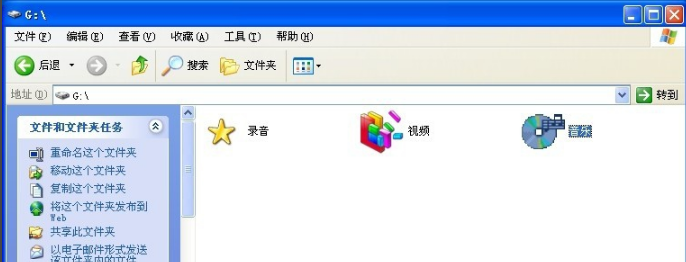
Win7图-1
右击目标文件,找到共享与安全
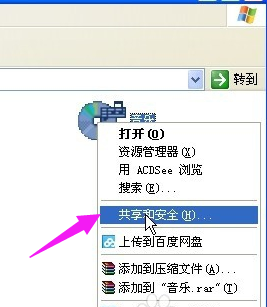
文件图标图-2
点击,打开“音乐 属性”窗口
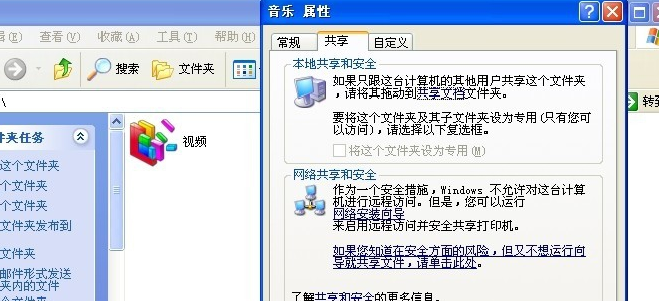
更改图标图-3
点击“自定义”,找到“更改图标”
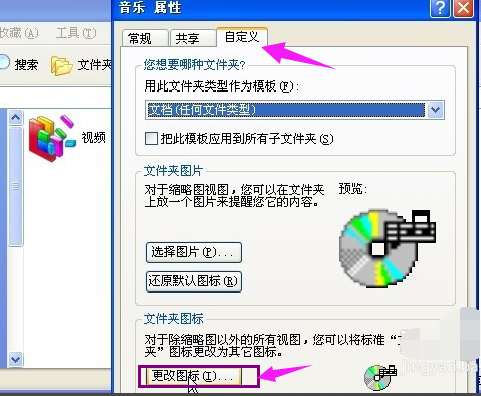
Win7图-4
点击更改图标,调出“为文件夹类型 音乐 更改图标”窗口,选择图标有两种方法,一种是从系统自带的列表中直接选择图标,二是选择自己下载的文件图标
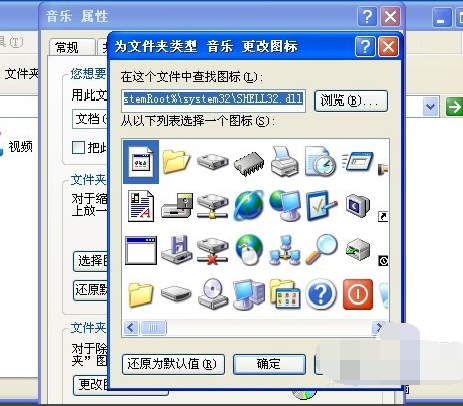
文件图标图-5
如果从系统自带的列表中直接选择图标,就直接点击要选的图标
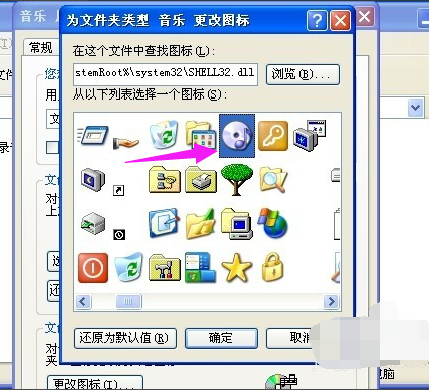
图标图-6
点击确定,
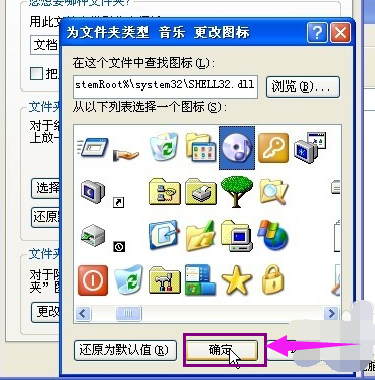
图标图-7
点击应用就可以了
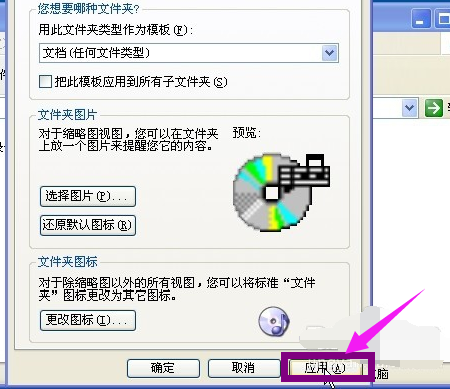
Win7图-8
这样,图标就更改了
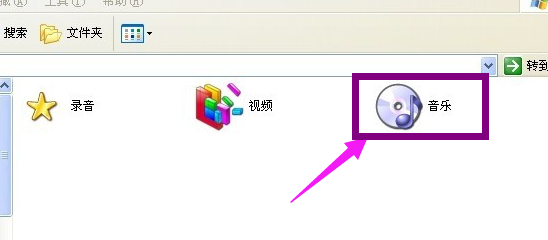
更改图标图-9
如果选择自己下载的文件图标,就点击浏览
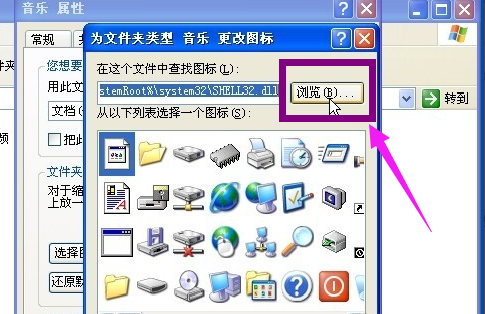
文件图标图-10
找到图标所在的文件夹,点击图标文件打开
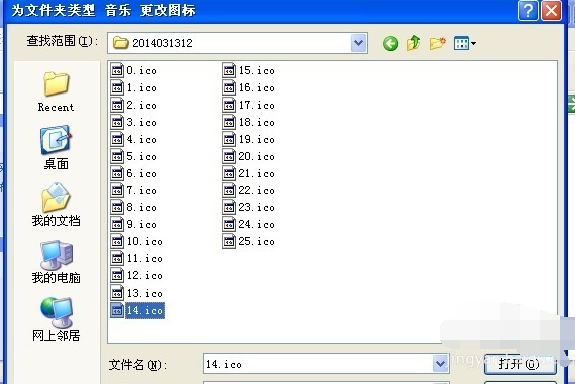
更改图标图-11
点击确定,点击应用就可以了
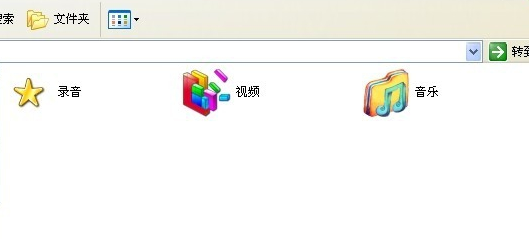
Win7图-12
![笔记本安装win7系统步骤[多图]](https://img.jiaochengzhijia.com/uploadfile/2023/0330/20230330024507811.png@crop@160x90.png)
![如何给电脑重装系统win7[多图]](https://img.jiaochengzhijia.com/uploadfile/2023/0329/20230329223506146.png@crop@160x90.png)

![u盘安装win7系统教程图解[多图]](https://img.jiaochengzhijia.com/uploadfile/2023/0322/20230322061558376.png@crop@160x90.png)
![win7在线重装系统教程[多图]](https://img.jiaochengzhijia.com/uploadfile/2023/0322/20230322010628891.png@crop@160x90.png)

![win7打印机怎么安装方法教程[多图]](https://img.jiaochengzhijia.com/uploadfile/2022/0925/20220925102108777.jpeg@crop@240x180.jpeg)
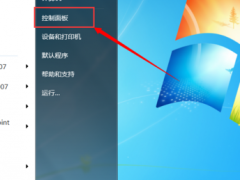
![图解小白一键装机win7系统教程[多图]](https://img.jiaochengzhijia.com/uploadfile/2022/0421/20220421105906548.png@crop@240x180.png)